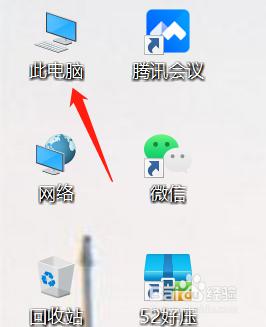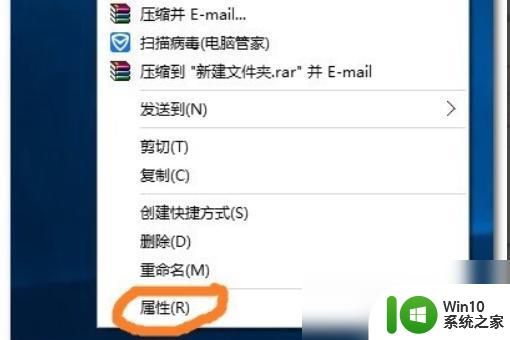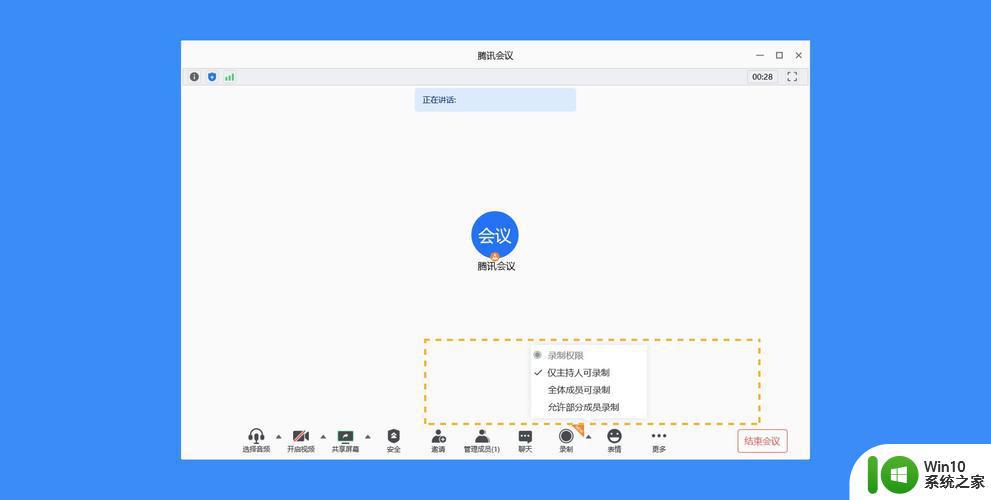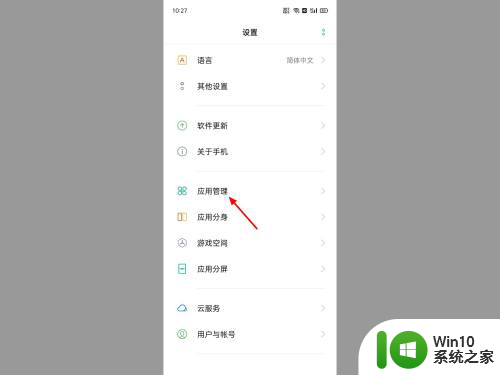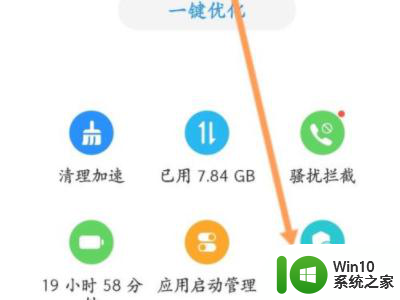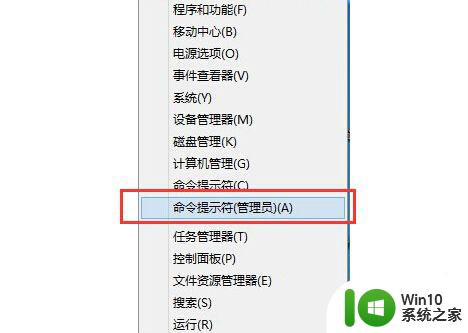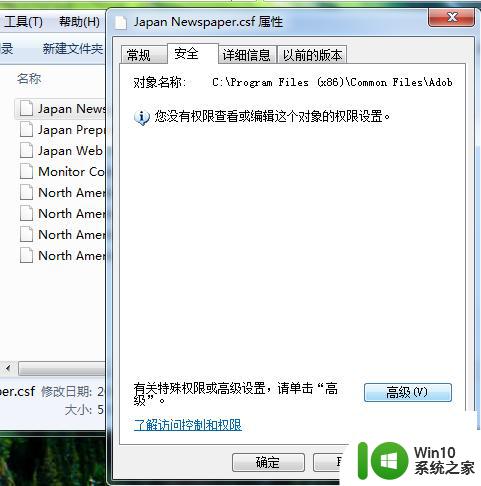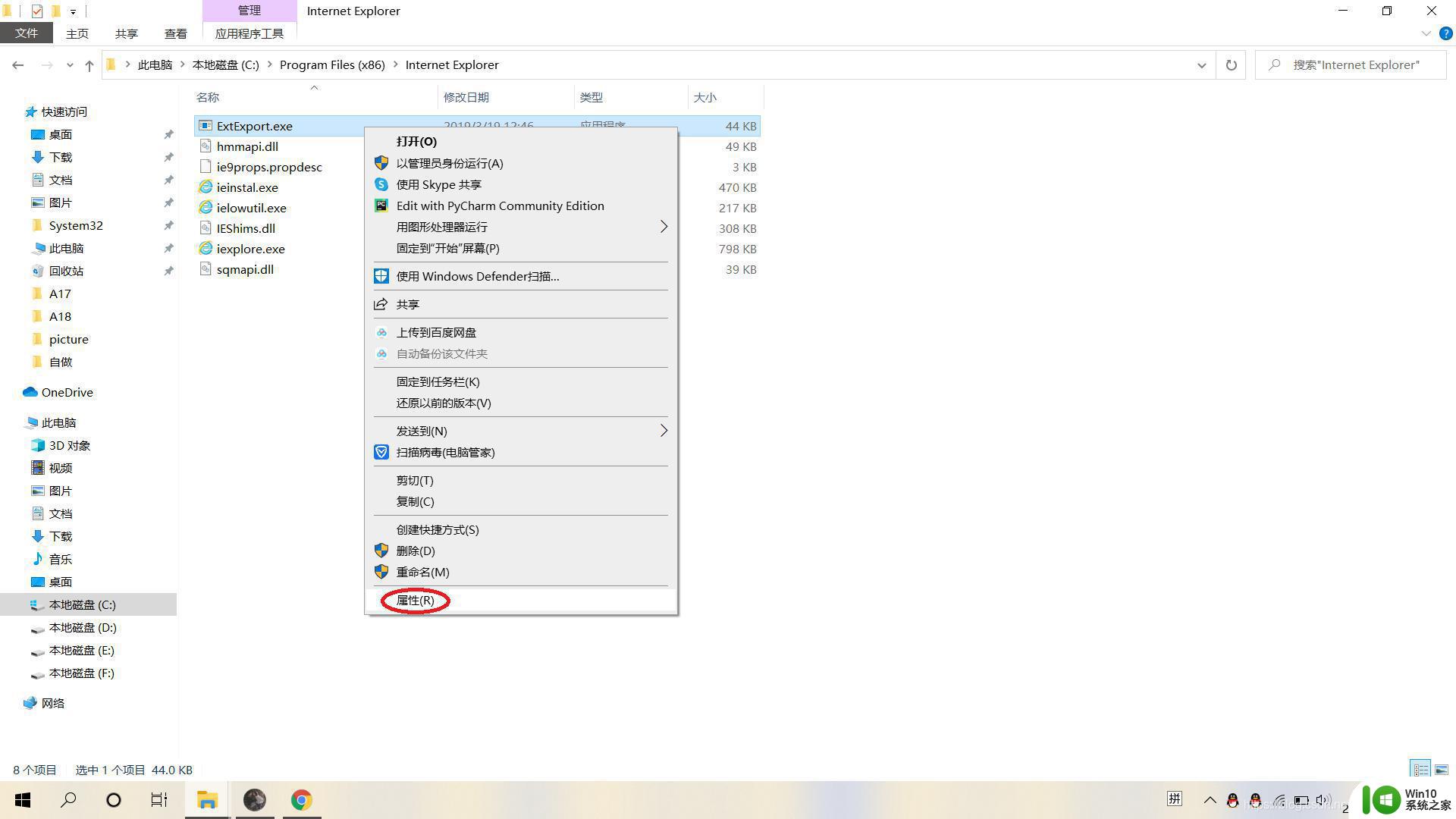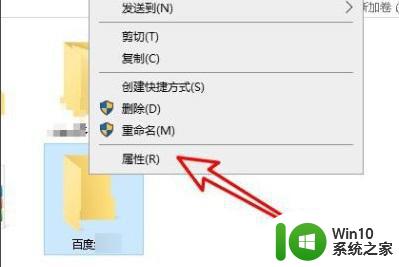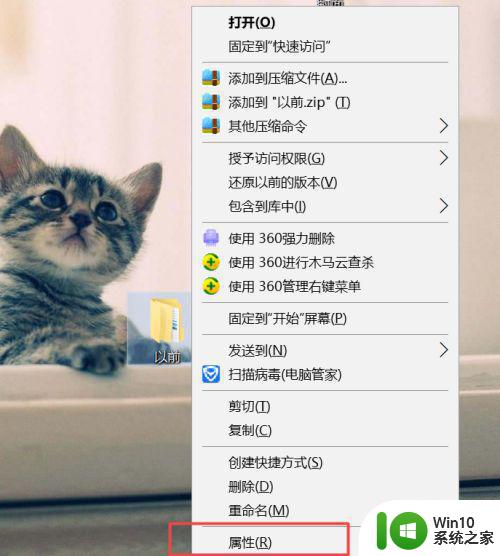怎样获取trustedinstaller的权限 如何获取trustedinstaller权限
在计算机操作系统中,TrustedInstaller是一个重要的权限,它拥有对系统文件和文件夹的完全控制权,对于普通用户来说,获取TrustedInstaller的权限并非易事。我们应该如何获取TrustedInstaller的权限呢?在本文中将介绍一些方法和步骤,帮助您获取TrustedInstaller的权限,从而能够更好地管理和维护您的计算机系统。无论您是出于修复系统错误、修改系统文件还是进行其他操作的目的,本文将为您解答这个问题,让您轻松掌握获取TrustedInstaller权限的技巧。
方法如下:
第一步:右键点击文件,然后单击“属性”。
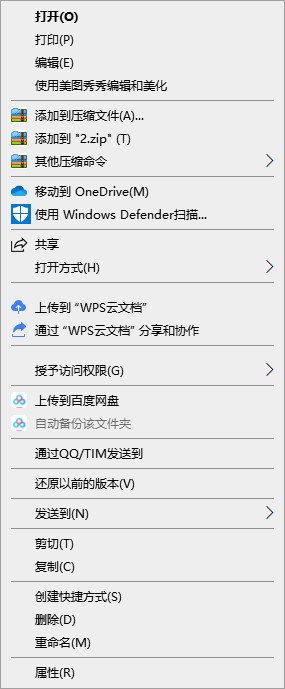
第二步:在“安全选项”里点击“高级”选项。
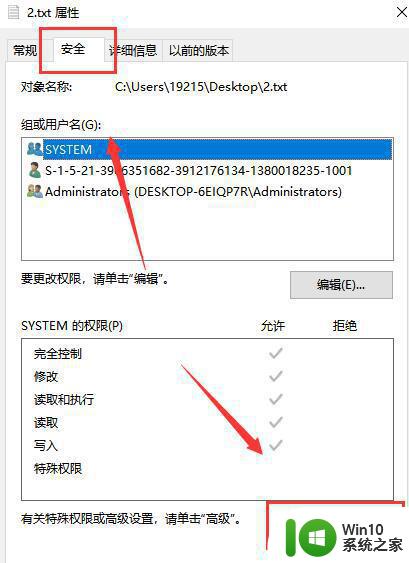
第三步:点击“administrators”(个人账户每个人命名不一样)点击“添加”。
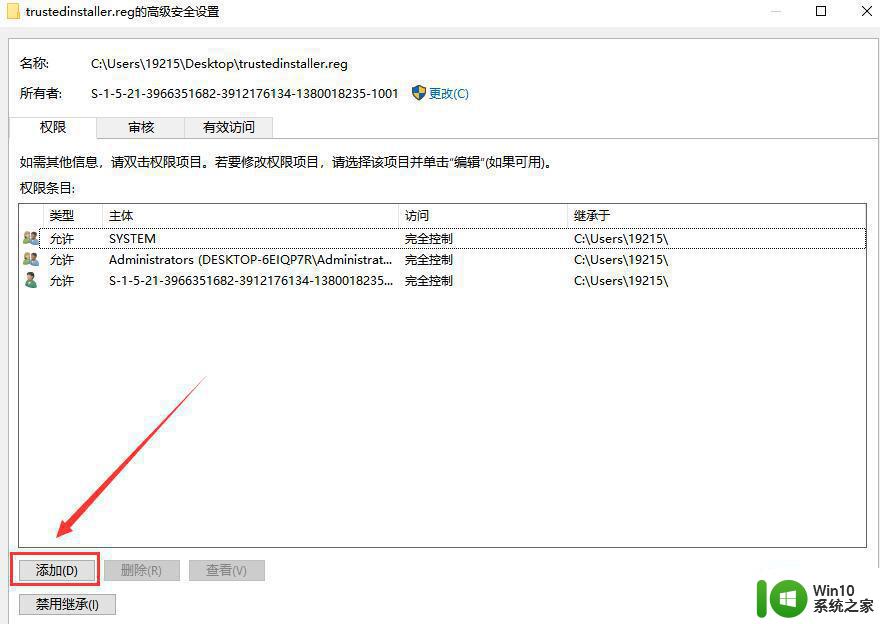
第四步:点击选择“选择主体”
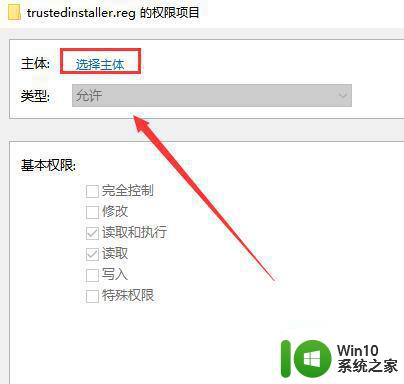
第五步:点击“高级”选项。
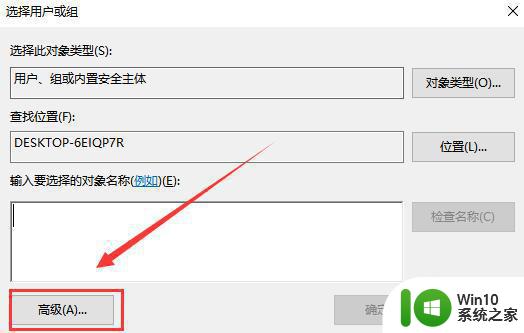
第六步:点击“立即查找”
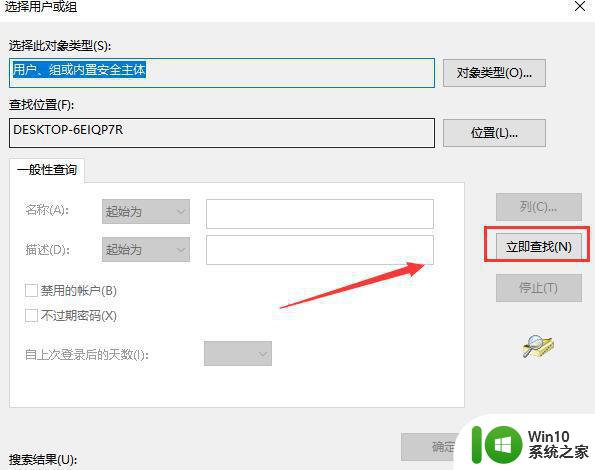
第七步:选择默认的第一个账户。
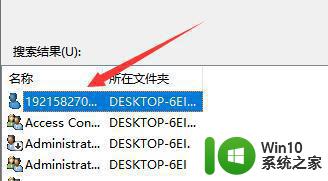
第八步:选择用户或组点击“确定”
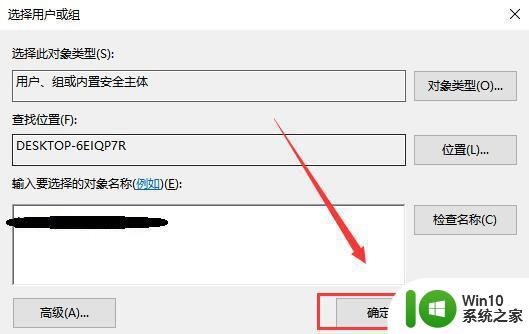
第九步:然后就是最重要的选择完全控制即可。
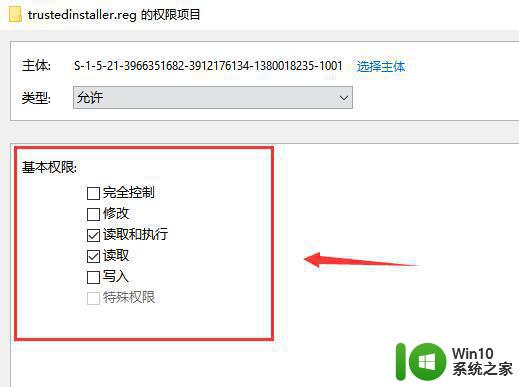
第十步:最后点击确定就可以拥有完全控制的账户了。
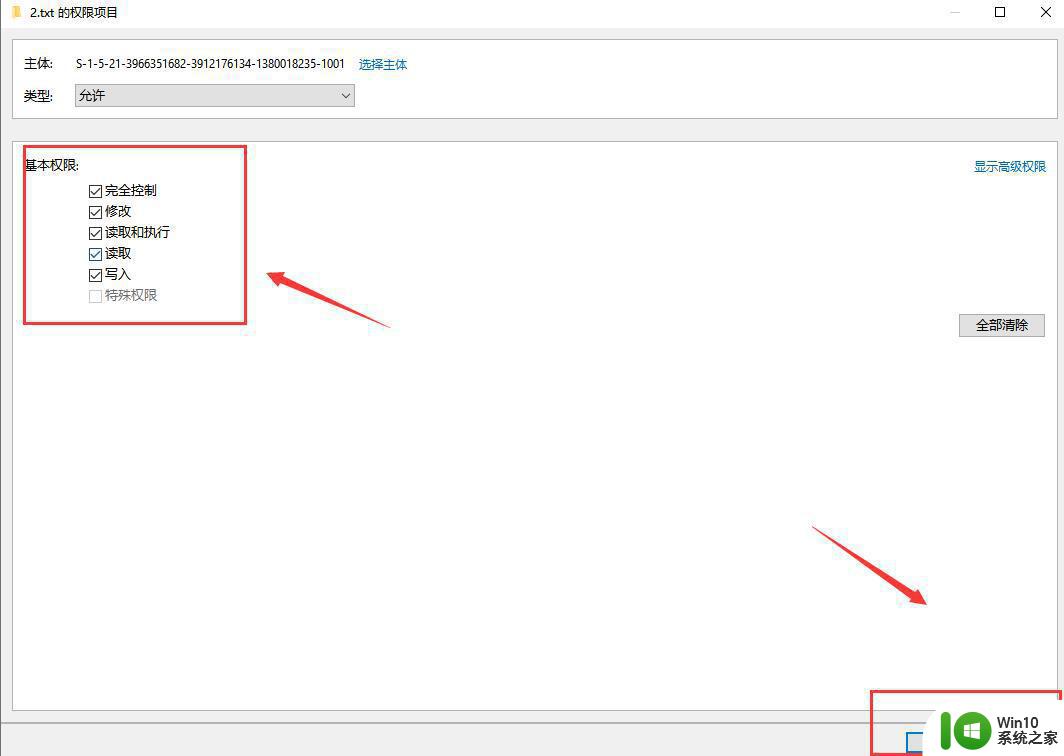
以上是如何获取trustedinstaller权限的全部内容,如果你遇到这种情况,不妨尝试一下小编提供的方法来解决,希望对大家有所帮助。